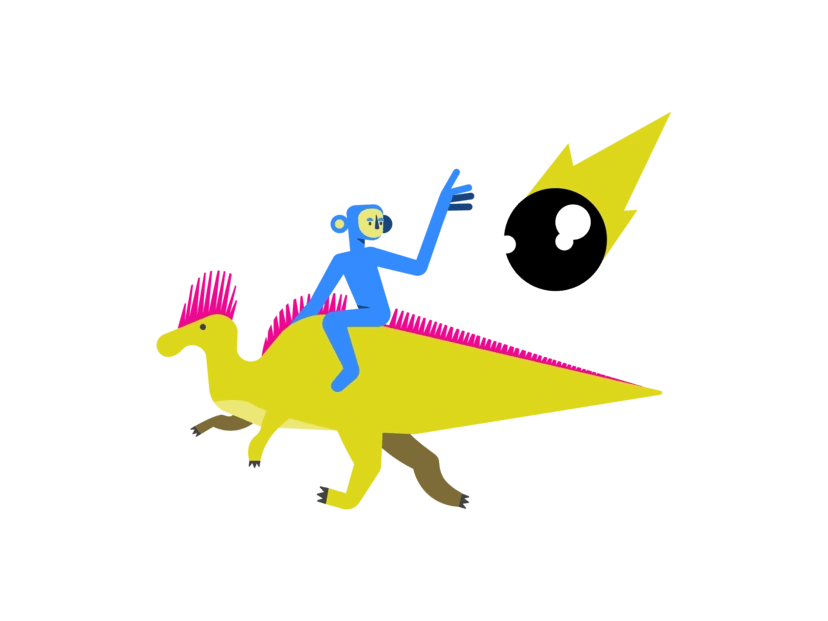➡️ БЫСТРАЯ НАВИГАЦИЯ ПО МАТЕРИАЛУ
Чтобы исправить ошибку «Мы заблокировали вашу учетную запись» на Facebook, вам необходимо войти в свою учетную запись и не согласиться с решением.
После того, как вы не согласны с решением, вам необходимо загрузи свою фотографию и подождите, пока Facebook его не рассмотрит.
Facebook утверждает, что их команде потребуется меньше дня, чтобы просмотреть ваше фото.
Однако на просмотр вашей фотографии может уйти около недели.
Следовательно, вам нужно попытаться войти в свою учетную запись Facebook. ежедневно.
В случае успеха ваша учетная запись будет приостановлена, и вы сможете войти в нее.
Имейте в виду, что у тебя всего 30 дней не согласиться с решением.
После этого ваша учетная запись Facebook будет заблокирована без возможности восстановления.
Следовательно, вам необходимо убедиться, что вы не согласны с решением до 30 дней.
Вот как исправить ошибку «Мы заблокировали вашу учетную запись» на Facebook:
- Войдите в свою учетную запись Facebook
- Не согласен с решением
- Введите текст с изображения
- Загрузите свое фото
- Прочтите, что будет дальше
- Выйдите из своей учетной записи
- Войдите в свою учетную запись Facebook через 3 дня
- Ваша учетная запись Facebook была заблокирована
1. Войдите в свою учетную запись Facebook.

Сначала откройте приложение Facebook или перейдите в facebook.com.
После того, как вы зайдете на Facebook, вам нужно Войдите в свою учетную запись.
После входа в Facebook вы увидите ошибку «Мы заблокировали вашу учетную запись».
Вы также увидите, сколько дней осталось, чтобы не согласиться с решением.
Прокрутите страницу вниз и перейдите к следующему шагу.
2. Не согласен с решением.

Прокрутив страницу вниз, вы увидите кнопку «Не согласен с решением».
Если вы считаете, что Facebook заблокировал вашу учетную запись по ошибке, вы можете не согласиться с этим решением.
Однако у вас есть только 30 дней, чтобы не согласиться с решением.
Через 30 дней ваша учетная запись будет заблокирована без возможности восстановления.
Нажмите «Не согласен с решением». не согласиться с решением приостановить действие вашей учетной записи Facebook.
3. Введите текст с изображения.

После того, как вы нажмете «Не согласен с решением», вы попадете на страницу «Помогите нам подтвердить, что это вы».
На странице нужно заполните CAPTCHA.
Это доказывает, что вы не бот.
Введите текст, как показано на изображении, и нажмите «Продолжить», чтобы перейти к следующему шагу.
4. Загрузите свое фото.

После того, как вы заполнили CAPTCHA, вы попадете на страницу «Загрузить свое фото».
Теперь вам нужно загрузи свою фотографию это ясно показывает ваше лицо.
Фотография должна быть хорошо освещенной и не размытой.
Кроме того, в кадр нельзя включать других людей.
Нажмите «Загрузить изображение» и сделайте или загрузите фотографию себя.
Facebook будет использовать фотографию, чтобы проверить, принадлежит ли учетная запись вам.
После этого ваша фотография будет удалена и никогда не появится в вашем профиле.
После того, как вы загрузили свою фотографию, прокрутите страницу вниз и нажмите «Продолжить» чтобы перейти к следующему шагу.
5. Прочтите, что будет дальше.

После того, как вы загрузите свою фотографию и нажмете «Продолжить», вы попадете на страницу «Ваше несогласие с решением».
На странице содержится информация о том, что будет дальше.
Facebook утверждает, что их команде потребуется чуть больше суток, чтобы просмотреть вашу информацию.
Однако в нижней части страницы указано, что у них меньше людей, которые могут просмотреть вашу информацию.
В результате на рассмотрение вашей информации может уйти до недели или больше.
Прокрутите страницу вниз и прочтите остальную информацию.
6. Выйдите из своей учетной записи.

После того, как вы прокрутите страницу вниз, вы увидите пару пунктов.
В первом пункте указано, что если ваша учетная запись соответствует стандартам сообщества Facebook, она не будет заблокирована.
Во втором пункте указано, что если ваша учетная запись не соответствует стандартам сообщества Facebook, она будет навсегда отключена.
Следовательно, вам нужно подождать, пока Facebook проверит вашу информацию.
Нажмите «Выйти». для выхода из вашей учетной записи.
7. Войдите в свою учетную запись Facebook через 3 дня.

Теперь, когда вы отправили свою фотографию в Facebook, вам нужно дождаться проверки вашей информации.
Согласно Facebook, проверка вашей информации занимает чуть меньше суток.
Тем не мение, это может занять до недели или больше из-за отсутствия рецензентов.
Следовательно, вам нужно попробовать войти в свою учетную запись Facebook через 3 дня.
Или вы можете пытаться входить в свою учетную запись каждый день чтобы увидеть, не ресуспендирован ли он.
Обязательно проверяйте свою электронную почту на наличие обновлений от Facebook.
8. Ваша учетная запись Facebook заблокирована.

Если вы можете войти в систему на ваш Facebook, это означает, что ваша учетная запись заблокирована!
Если вы не можете войти в Facebook, возможно, ваша учетная запись все еще находится на рассмотрении.
Поэтому нужно дождаться завершения обзора.
К сожалению, если вы нарушите один или несколько стандартов сообщества Facebook, ваша учетная запись будет навсегда отключена.
В этом случае вам необходимо создать новую учетную запись Facebook.
Заключение
Ошибка «Мы заблокировали вашу учетную запись» на Facebook означает, что ваша учетная запись заблокирована.
Это случается, когда ты нарушить один или несколько стандартов сообщества Facebook.
Вот полное сообщение об ошибке: «Ваша учетная запись или действия в ней не соответствуют нашим стандартам сообщества».
Затем следует «30 дней, чтобы не согласиться с решением».
Если вы считаете, что ваша учетная запись была заблокирована по ошибке, вы можете, следуя инструкциям на экране, отменить ее.
После того, как вы выполните инструкции на экране, может потребоваться неделя или больше, чтобы вернуть вашу учетную запись.
Если через неделю ваша учетная запись все еще находится на рассмотрении, вы можете обратитесь в службу поддержки Facebook для помощи здесь: https://www.facebook.com/business/help/support.
На странице вы увидите кнопку контакта, по которой вы можете связаться со службой поддержки Facebook.
Тем не мение, вам нужно купить рекламу в Facebook, чтобы появилась кнопка.
Также читайте в нашем блоге:
Как исправить «Требуется подтверждение входа» на Facebook
Как исправить неполучение кода двухфакторной аутентификации Facebook
3 шага, чтобы появиться офлайн в Facebook Messenger